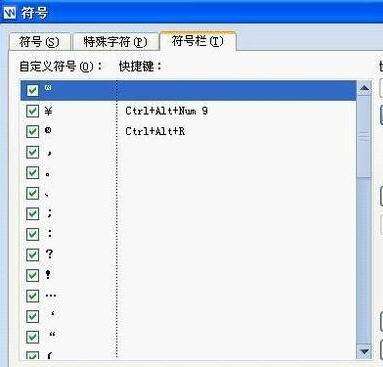用WPS快速输入商标符号的四招妙计
办公教程导读
收集整理了【用WPS快速输入商标符号的四招妙计】办公软件教程,小编现在分享给大家,供广大互联网技能从业者学习和参考。文章包含983字,纯文字阅读大概需要2分钟。
办公教程内容图文
上标
WPS符号插入商标符号
在输入商标符号时,我们不仅也可以用上标的方式直接输入,也可以用插入符号的方法输入。首先是将光标定位到在输入商标符号的位置,然后单击“插入”选项卡,在“符号”功能区中单击“符号”,在“自定义”符号区中就可以看到商标符号了,直接单击鼠标,即可插入到相应的位置了。
如果在“自定义”符号区中没有看到,此时我们可以单击“其它符号”,然后在打开“符号”对话框中,单击“特殊符号”选项卡,就可以看到商标符号了,双击鼠标即可插入到文档中。
快捷键
提示:我们也可以在“符号”对话框中给商标符号指定一个快捷键,方便我们日后使用时快速输入。方法是在“特殊符号”选项卡下,先选择相应的符号,然后单击 “插入到符号栏”,再单击“符号”选项卡,选择刚才插入的符号并将光标定位到“快捷键”框中,在键盘中分别按下Ctrl、Shift、Alt按键中一个,再指定一个其它键,也可以利用三个按键中两个和其它按键组合,然后单击“指定快捷键”后,最后关闭对话框退出即可。
字体上标法
字体上标法同样也能实现商标符号的输入效果。在WPS中先输入个商标名称和数字商标符号“TM”,然后用鼠标选中“TM”(不包括括号),在“开始”选项卡下单击“字体”启动器开关,在打开的“字体”对话框下面的“效果”区中将“上标”钩选,再单击“确定”,即可实现所选字体的上标了。
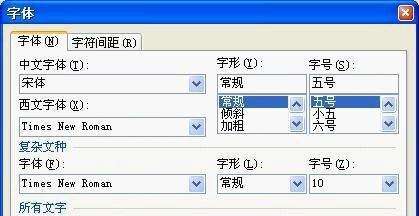
字体上标法
办公教程总结
以上是为您收集整理的【用WPS快速输入商标符号的四招妙计】办公软件教程的全部内容,希望文章能够帮你了解办公软件教程用WPS快速输入商标符号的四招妙计。
如果觉得办公软件教程内容还不错,欢迎将网站推荐给好友。